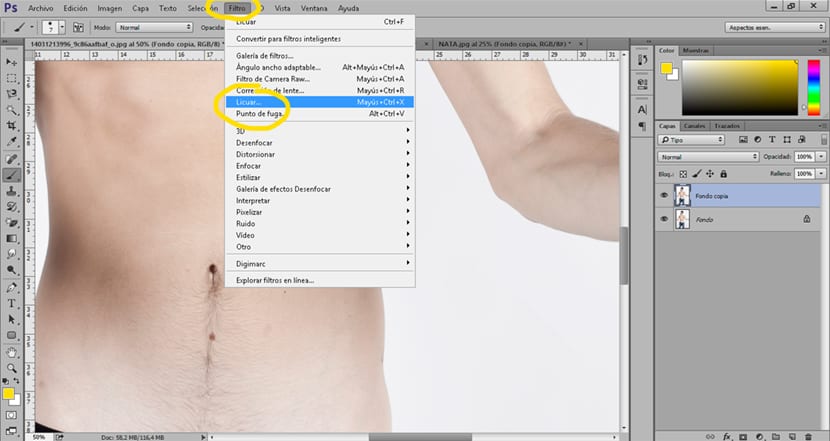Paano magpapayat ng isang tao sa Photoshop at iba pang mga mga nakakatuwang epekto papayagan ka nila magkaroon ng isang katawan ng magazine salamat sa isa sa mga mahusay na tool ng Photoshop ginamit upang hawakan ang katawan ng mga modelo at makamit ang "perpektong" resulta. Isang tool na maaaring magamit upang mabago ang katawan naghahanap upang makamit ang mga resulta na angkop para sa industriya ng fashion o maaari itong magamit upang maghanap napaka baliw na resulta.
Matutong gumamit isa sa mga magagaling na kagamitan ng Photoshop magpapahintulot sa iyo na retouch ang mga larawan sa purest na istilo ng industriya ng fashion. Kung hindi mo gusto ang ideya ng fashion makuha ang lahat ng iyong pagkamalikhain na lumilikha ng lahat ng uri ng mga malikhaing cartoon kasama ang iyong mga larawan (o iyong mga kaibigan).
Ang unang bagay na dapat nating gawin upang maisagawa ang mga ganitong uri ng epekto ay maghanap ng litrato kung saan nais naming magtrabaho. Pagkatapos nito buksan namin ito sa Photoshop at magsisimula kaming magtrabaho kasama nito.
Los mga hakbang para sa tutorial na ito ay:
- Buksan ang liquefy tool mula sa Photoshop
- Piliin ang tool na warp forward (liquefy)
- Lumikha ng mask para sa proteksyon (matunaw)
- Paggamit ng mga pagpipilian ng pagpapalaki at pagpapalipad (liquefy)
Liquefy tool
Ang tool na ito ay ang namumuno sa paggawa ng pag-retouch sa lahat ng mga litrato na nakikita natin sa mga magazine at advertising. Ang operasyon nito ay medyo simple, malinaw kung ano ang ginagawa nito Warp ang imahe sa isang kontroladong paraan.
Ang unang bagay na ginagawa namin ay magpasya kung aling mga lugar ang hihipo namin ng aming imahe.
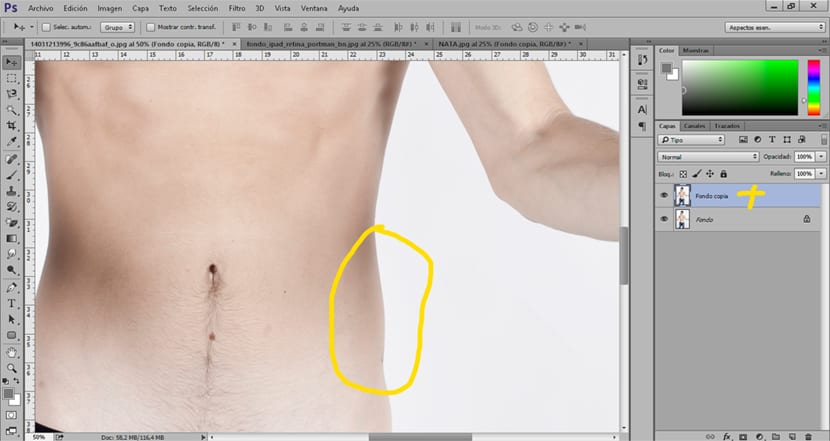
Kapag napagpasyahan na namin kung aling mga lugar ang nais nating muling mag-retouch, ang susunod na dapat nating gawin ay buksan ang likidong tool mula sa Photoshop, ang tool na ito ay nasa tuktok na menu Filter / liquefy.
Kapag nabuksan na namin ang tool kung ano ang dapat nating gawin piliin ang pagpipiliang warp forwarde (hugis ng daliri) sa loob ng menu ng liquefy tool, ang pagpipiliang ito ay matatagpuan sa kaliwang itaas.
Sa loob ng tool na ito maaari naming baguhin ang iba't ibang mga pagpipilian nakasalalay sa mga pangangailangan ng bawat isa sa atin. Ang ilan sa mga pinaka-karaniwang pagpipilian ay:
- Laki (Tinutulungan kaming baguhin ang laki ng brush at mas tumpak na gumana)
- Ipakita ang maskara (ginagamit ang maskara upang maprotektahan ang ilang mga lugar sa imahe)
- Ipakita ang backdrop (ang larawan sa background ay tumutulong bilang isang sanggunian kapag nag-retouch ulit kami)
Upang muling retouch ang imahe nang simple pipili kami ng sukat ng brush nababagay sa aming mga pangangailangan at nagsisimula na kami itama ang mga lugar na gusto natin.
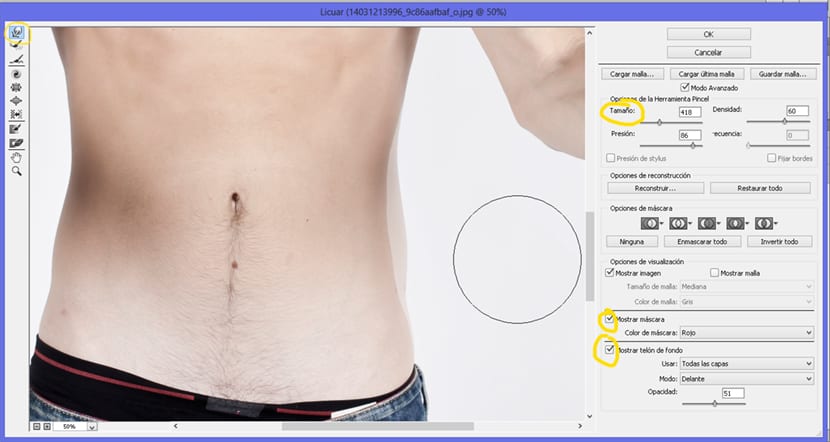
Lumikha ng mga nakakatuwang na epekto gamit ang likido na tool
La liquefy tool maaari ring magamit para sa lumikha ng mga nakakatuwang epekto sa purest cartoon style. Retouch ang lahat ng iyong mga larawan na lumilikha ng mga nakakatuwang larawan na nais ng lahat na gamitin ang parehong tool na ginamit upang makakuha ng mga perpektong katawan.

Kung gusto mo ang ganitong uri ng mga imahe kailangan mo lamang sundin ang mga sumusunod na hakbang upang magawa mo ito sa iyong sarili sa tulong ng Photoshop
Ang unang bagay na dapat nating gawin ay buksan ang aming imahe sa Photoshop at piliin ang liquefy filter tool na matatagpuan sa tuktok na menu. Kapag nabuksan na namin ang tool maaari naming simulang lumikha ng aming maliit Frankenstein.
Pinipili namin ang pagpipiliang i-inflate sa loob ng liquefy tool upang madagdagan ang laki ng mga mata. Ang proseso ay medyo simple, una pipili kami ng sukat ng brush naaangkop at pagkatapos ay ilagay ang brush sa gitna ng mata upang mapalaki ito sa isang balanseng paraan.
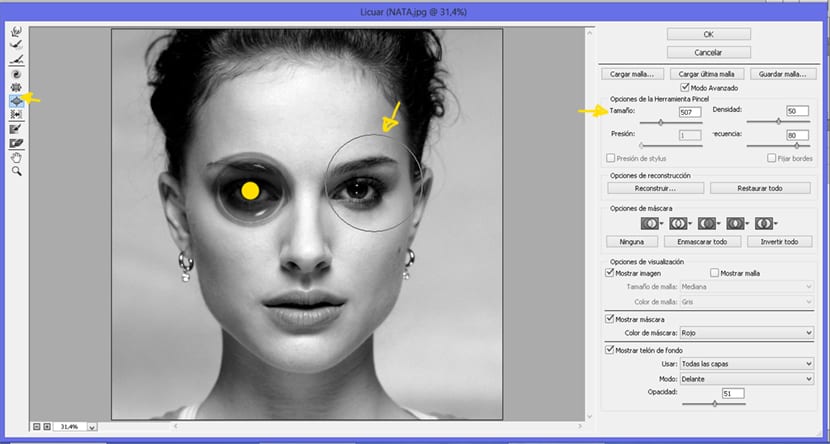
Ang susunod na hakbang ay gawin ang kabaligtaran, pahirapan ang imahe. Upang magawa ito pinili namin ang pakawalan pagpipilian sa loob ng liquefy tool. Sa hakbang na ito nakita namin ang isang napaka-kagiliw-giliw na pagpipilian ng tool na ito, ang maskara ng proteksyon. Pinapayagan kami ng mask na ito protektahan ang isang tiyak na lugar sa paraang hindi ito maaapektuhan ng mga pagbabago na ginagawa natin dito.
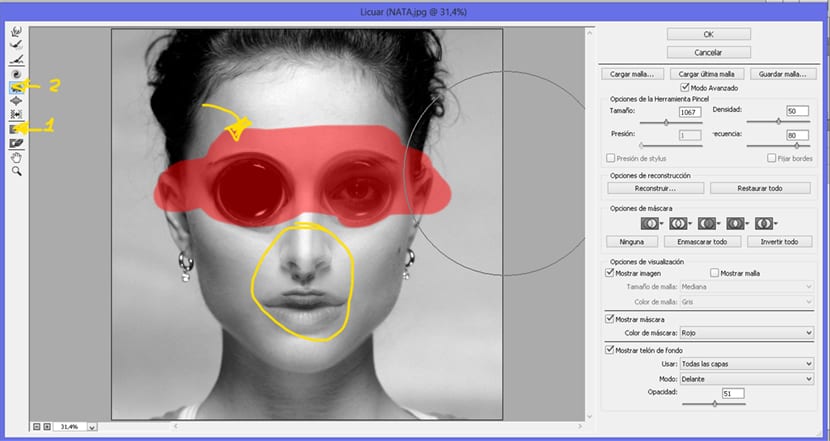
Tulad ng nakikita natin pinapayagan kami ng tool na ito na gumawa ng isang malaking bilang ng mga touch-up na lampas sa simpleng advertising sa paghahanap ng perpektong katawan. Kung nais mong makita ang a halimbawa ng ganitong uri ng retouch propesyonal na maaari mong panoorin ang sumusunod na video.
Pinapayagan kami ng tool napakadali ng pagpapapangit ng mga imahe sa aming kalooban, ang mga posibleng paggamit na ibinibigay namin dito ay maaaring marami kung magdagdag kami ng maraming pagkamalikhain.